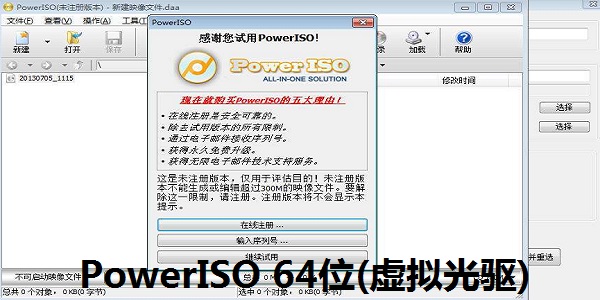
PowerISO 64位(虚拟光驱)软件功能
软件功能1、制作ISO文件
从本地文件或文件夹制作ISO文件。
从光盘制作ISO文件。
制作可启动光盘。
自动检测映像文件类型。
支持ISO9660、Joliet和UDF文件系统。
支持unicode文件名。
2、编辑ISO文件
打开ISO文件。
支持打开其它各种格式的光盘映像文件。支持的格式包括BIN/CUE、DAA、UIF、DMG、MDF/MDS、ASHDISC、BWI/B5I、LCD、IMG、CDI、CIF、P01、PDI、NRG、NCD、PXI、GI、FCD、VCD、C2D、BIF等。
打开多区段映像文件。
支持往ISO文件中添加文件。
从ISO文件中删除文件。
重命名ISO文件中的文件或目录。
修改ISO文件中的文件或目录的时间。
制作启动ISO文件。
3、展开ISO文件
展开ISO文件。
展开其它格式的光盘映像文件。
展开文件时保留其时间属性。
查看或运行ISO文件中的文件。
4、刻录ISO文件
刻录ISO文件到多种光盘,支持CD-R、CD-RW、DVD-R、DVD-RW、DVD+R、DVD+RW、DVD-RAM、DVD-R DL、DVD+R DL、BD-R、BD-RE、BD-R DL、BD-RE DL等各种光盘。
刻录其它光盘映像文件到光盘。
支持飞盘刻录。
从MP3、WMA、APE、FLAC、WAV等文件直接制作音乐光盘。
刻录VCD映像文件到光盘。.
5、擦除光盘
快速擦除光盘。
彻底擦除光盘。
6、加载ISO文件
加载ISO文件到虚拟光驱。
加载其它格式的光盘映像文件到虚拟光驱。
7、制作音乐光盘
制作标准音乐光盘。
制作混合模式光盘。
支持CD-TEXT。
直接刻录mp3、wma、wav、flac、ape等文件到音乐光盘。
直接刻录bin/cue、mp3/cue、wma/cue、wav/cue、flac/cue、ape/cue等映像文件到音乐光盘。
8、提取音轨
提取光盘音轨到mp3、wma、wav、flac和ape等多种音乐格式。
提取音轨到bin/cue、mp3/cue、wma/cue、wav/cue、flac/cue、ape/cue等多种映像文件格式。
9、编辑音乐光盘
支持往音乐光盘映像文件添加MP3文件。
支持往音乐光盘映像文件添加WAV文件。
支持往音乐光盘映像文件添加WMA文件。
支持往音乐光盘映像文件添加APE文件。
支持往音乐光盘映像文件添加FLAC文件。
支持删除音乐光盘映像文件中的音乐。
支持播放音乐映像文件中的音乐。
10、ISO和BIN转换
ISO转换成BIN。
BIN转换成ISO。
转换其它光盘映像文件成ISO。
转换其它光盘映像文件成BIN。
11、从光盘制作映像文件
支持从光盘制作ISO文件。
支持从光盘制作BIN/CUE映像文件。
支持制作多区段光盘映像文件。
支持制作音乐光盘映像文件。
支持制作VCD光盘映像文件。
12、打开/展开/编辑磁盘映像文件
支持各种软盘映像文件格式(BIF, FLP, DSK, BFI, BWI, BIN, IMG等)。
支持FAT12 / FAT16 / FAT32文件系统。
支持NTFS文件系统(只读)。
支持制作软盘和硬盘映像文件。
支持编辑软盘和硬盘映像文件。
支持展开VMWare映像文件(*.vmdk)。
支持展开VirtualBox映像文件(*.vdi)。
支持展开Virtual PC映像文件(*.vhd)。
13、支持各种光盘映像文件格式
ISO (Generic CD images)
BIN/CUE
BIN (CDRWin)
IMA/IMG (Generic disk images)
CIF (Easy CD Creator)
NRG (Nero - Burning ROM)
IMG/CCD (CloneCD)
MDF/MDS (Alcohol120%)
VCD (Farstone Virtual Drive)
VaporCD (Noum Vapor CDROM)
P01/MD1/XA (Gear)
VDI (Virtuo CD Manager)
C2D (WinOnCD)
BWI/BWT (BlinkWrite)
CDI (DiscJuggler)
TAO/DAO (Duplicator)
PDI (Instant Copy)
DMG (APPLE Disk Image)
14、支持多种光盘文件系统
标准ISO-9660
Joliet ISO 扩展(CDs under Windows 95 and higher)
RockRidge ISO 扩展 (CDs under FreeBSD, Linux)
El Torito 扩展 (bootable CDs)
Univeral Disk Format (UDF)
XBOX DVD Format
APPLE HFS
APPLE HFS+
15、持多种磁盘文件系统
FAT12
FAT16
FAT32
NTFS
16、使用方便
支持鼠标拖放操作。
支持剪贴板操作。
支持多种语言。
支持所有主流操作系统:Windows NT 4.0, Windows 2000, Windows XP, Windows 2003, Windows Vista, Windows 2008, Windows 7
同时支持32位和64位Windows操作系统。
PowerISO 64位(虚拟光驱)软件特色
-支持所有常见的光盘映像文件格式,包括ISO、BIN、NRG、CDI、DAA等。
注: DAA (Direct-Access-Archive) 是PowerISO生成的一种高级映像文件格式,它支持普通ISO文件所不具有的一些特性,如压缩,加密以及分卷等。
-PowerISO能够象处理其它光盘镜像文件一样处理DAA文件,如展开、刻录以及加载到虚拟光驱等。
-打开、展开 ISO文件。
-刻录镜像文件。PowerISO支持刻录CD,DVD,以及蓝光光盘。
-从MP3,FLAC,APE,WMA或bin文件刻录音乐光盘。
-提取音轨到MP3,FLAC,APE,WMA或BIN文件。
-从光盘或硬盘文件生成ISO或BIN文件。
-编辑已经存在的ISO文件。
-使用内置虚拟光驱直接加载ISO文件,您无须再单独安装其它的虚拟光驱软件。
-转换镜像文件格式。
-制作可启动U盘。
-制作可启动光盘或镜像文件。
--PowerISO使用方便,软件支持系统快捷菜单集成,拖放、以及剪贴版等常见操作。
**支持32位和64位Windows操作系统。
PowerISO 64位(虚拟光驱)安装步骤
1、在华军软件园将PowerISO 64位(虚拟光驱)下载下来,并解压到当前文件夹中,点击其中的PowerISO8-x64.exe应用程序,进入许可协议界面,我们点击我接受。
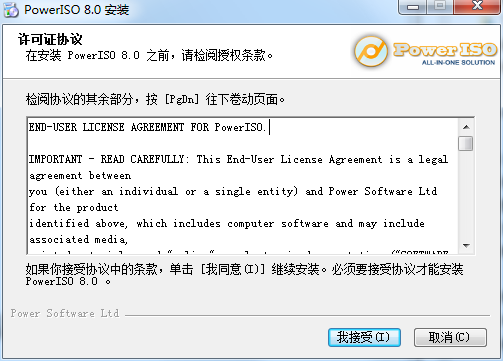
2、选择软件安装位置界面,华军小编建议用户们安装在D盘中,选择好安装位置点击安装。
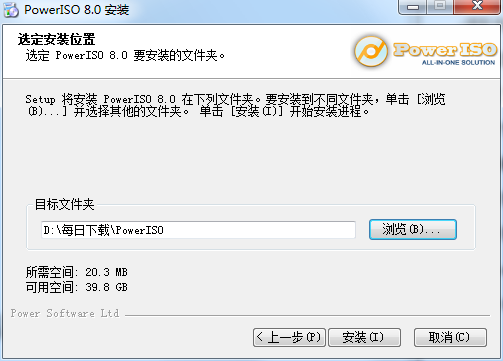
3、PowerISO 64位(虚拟光驱)安装完成,点击关闭即可。
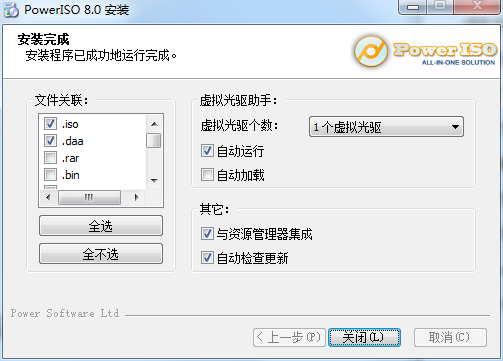
PowerISO 64位(虚拟光驱)支持操作系统
32位Windows:
Windows 98,Windows Me,Windows 2000,Windows XP,Windows 2003,Windows Vista,Windows 2008,Windows 7,Windows 8,Windows 8.1,Windows 10。
64位Windows:
Windows XP,Windows 2003,Windows Vista,Windows 2008,Windows 7,Windows 8,Windows 8.1,Windows 10。
PowerISO 64位(虚拟光驱)使用方法
怎样加载ISO文件?
方法1:使用主程序加载ISO文件
运行PowerISO,按下工具栏上的“加载”按钮。PowerISO将显示ISO加载弹出菜单。
从弹出菜单中选择一个虚拟光驱。
选择要加载的ISO文件,再按下“打开”按钮将其加载到虚拟光驱。
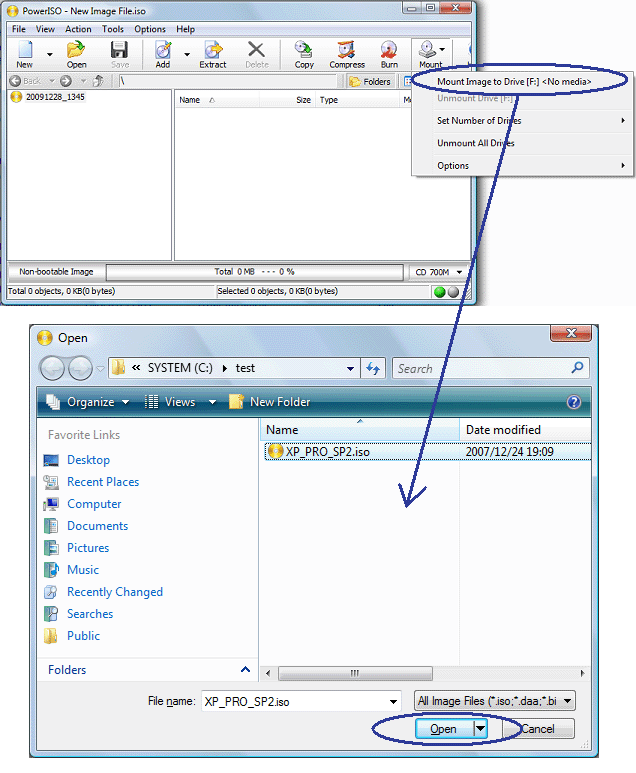
方法2:使用快捷菜单加载ISO文件
打开“我的电脑”,并选中要加载的ISO文件。
在选中的文件上按下鼠标右键,将显示快捷菜单。
在弹出菜单中选择“加载映像文件到驱动器[X:]”。
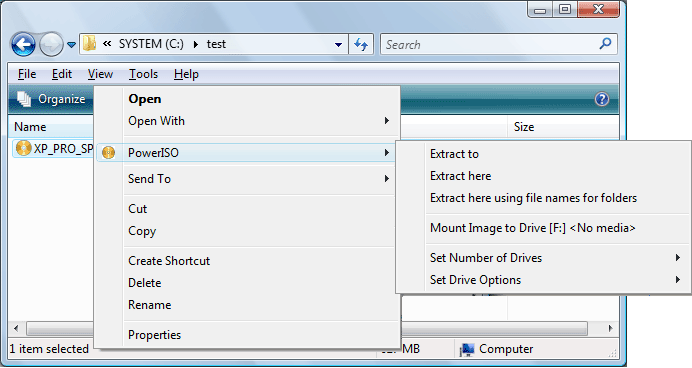
方法3:使用快捷菜单加载ISO文件
打开“我的电脑”,并选择要使用的虚拟光驱。
在选中的虚拟光驱上按下鼠标右键,将弹出系统快捷菜单。
选择菜单项“加载映像文件到虚拟光驱”。
选择要加载的ISO文件,再按下“加载”按钮将其加载到虚拟光驱。
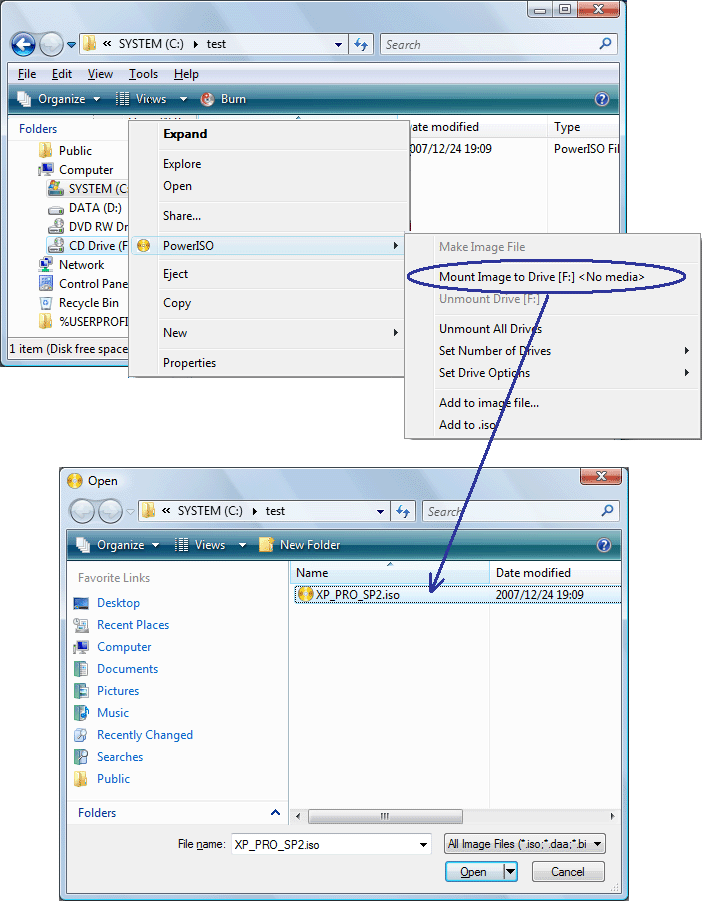
方法4:使用PowerISO虚拟光驱助手加载ISO文件
鼠标右键单击PowerISO系统任务栏图标,PowerISO虚拟光驱助手程序会显示弹出菜单。
从弹出菜单中选择一个要使用的虚拟光驱。
选择要加载的ISO文件,再按下“打开”按钮将其加载到虚拟光驱。
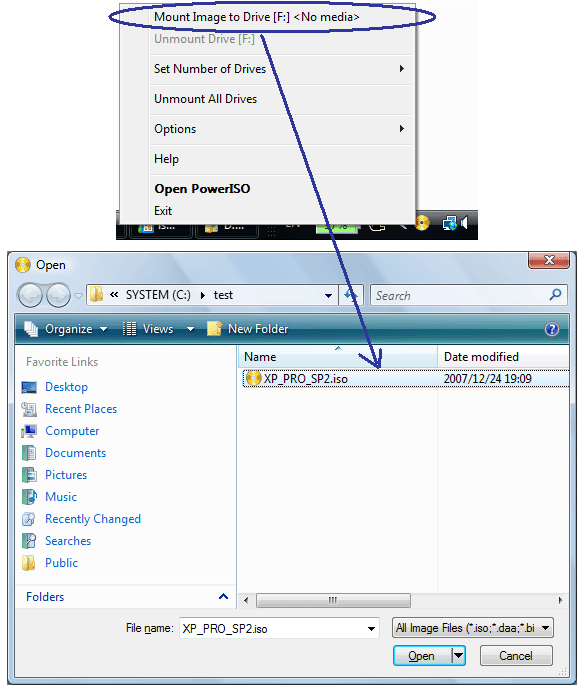
PowerISO 64位(虚拟光驱)常见问题
问:PowerISO可以将CD,DVD或蓝光光盘复制到图像文件吗?
答:是的。将复制所有信息,包括引导信息。
问:PowerISO中我可以在图像文件中添加密码吗?
答:是的。如果将映像文件保存为DAA格式,则可以使用密码保护文件。
问:PowerISO是否支持unicode文件名?
答:是的,完全支持unicode,因此如果您使用的是国际字符集,则不应该遇到任何问题。
问:PowerISO可以压缩ISO或BIN图像文件吗?
答:是的。该软件可以压缩ISO/BIN和其他格式的图像文件,并直接使用压缩文件而无需解压缩。
问:PowerISO我可以在不提取的情况下打开图像文件中的文件吗?
答:是的。您可以使用软件虚拟驱动器管理器安装映像文件,然后您可以打开该文件而不解压缩。
问:PowerISO中可以将ISO文件刻录到CD,DVD或蓝光光盘吗?
答:是的,该软件可以将ISO文件刻录到CD,DVD或蓝光光盘。该软件是一个刻录应用程序,您可以使用它来刻录CD / DVD / BD光盘。
问:PowerISO中如何打开ISO文件并从中提取文件?
答:由于其文件关联,您只需双击即可打开ISO文件。打开ISO文件后,单击“提取”按钮从中提取文件。您还可以使用shell上下文菜单来提取ISO文件。
同类软件对比
WinISO是一个CD-ROM映像文件格式转换工具,并且可以直接编辑光盘映像文件!WinISO能够运行在Windows95/98/Me/NT/2000环境下。它可以处理几乎所有的CD-ROM映像文件,包括ISO和BIN格式。通过WinISO,你可以在映像文件内部添加/删除/重命名/提取文件。你可以将其他格式的映像文件转换为标准的ISO格式,同时你也可以从你的CD-ROM中创建ISO映像文件。
UltraISO是由EZB Systems开发的一款非常实用的光盘映像文件制作编辑转换工具。UltraISO功能十分强大,它不需要借助其他工具而是可以通过自身的程序直接编辑ISO文件并可从中提取文件以及目录,同时还能从CD-ROM制作光盘映像或将硬盘上的文件制作成ISO文件。总之UltraISO是一款十分便捷实用的软件。
PowerISO 64位(虚拟光驱)更新日志
支持LVM分区。
可以测试磁盘扇区。
一些小的错误修复和增强。
华军小编推荐:
PowerISO 64位(虚拟光驱)可以创建、编辑、展开、压缩、加密、分割映像文件,并使用自带的虚拟光驱加载映像文件。PowerISO 64位(虚拟光驱)还能支持NRG、IMG、ISO、BIN、DAA等几乎所有常见的映像文件。有需要的可以收藏哦!











































有用
有用
有用